แก้ไข: แอพที่ไม่ได้ปักหมุดกลับมาอีกครั้งใน Windows 11

หากแอพและโปรแกรมที่ไม่ได้ปักหมุดกลับมาที่แถบงาน คุณสามารถแก้ไขไฟล์ Layout XML และนำบรรทัดกำหนดเองออกไปได้
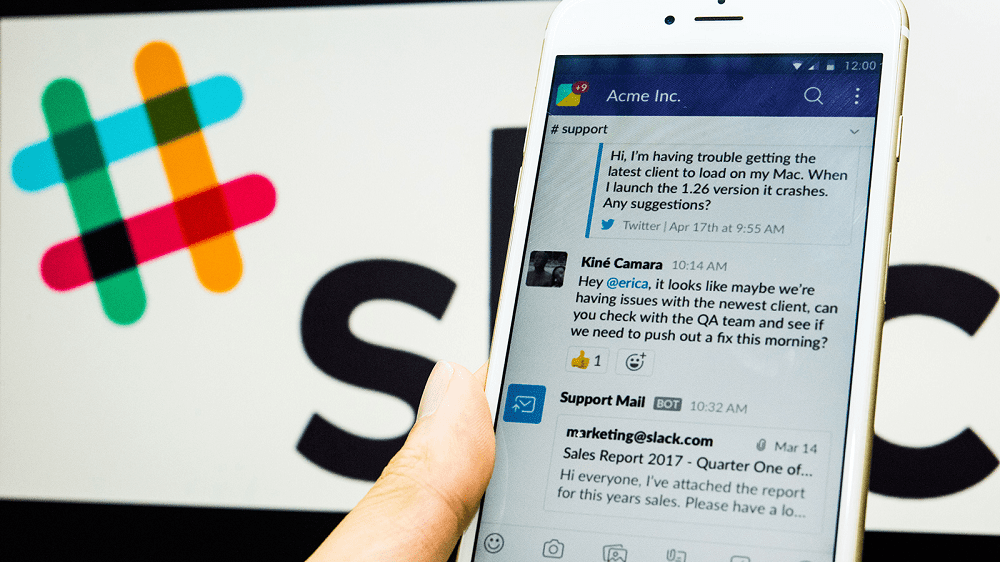
แม้ว่าจะสะดวกมากที่จะมีตัวเลือกในการอนุญาตให้ใครก็ได้เชิญสมาชิกใหม่ในทีมมายังพื้นที่ทำงานของคุณ แต่ก็อาจไม่เหมาะสมเสมอไป ในสภาพแวดล้อมทางธุรกิจ ตัวอย่างเช่น คุณอาจไม่ต้องการให้พนักงานทุกคนสามารถเชิญคนให้เข้าร่วมพื้นที่ทำงานขององค์กรของคุณได้
คุณอาจต้องการจำกัดสิทธิ์เพื่อให้เฉพาะหัวหน้าทีมหรือสมาชิก HR เท่านั้นที่สามารถเพิ่มพนักงานใหม่ลงในพื้นที่ทำงาน ในพื้นที่ทำงานที่ออกแบบมาสำหรับกลุ่มเพื่อนหรือชุมชนเล็กๆ ที่แน่นแฟ้นเป็นหลัก คุณอาจต้องการจับตาดูว่าใครอยู่ใน Space ของคุณ ความสามารถของ Slack ในการจำกัดผู้เข้าร่วมรายใหม่ให้ได้รับการอนุมัติจากผู้ดูแลระบบเป็นคุณลักษณะที่ทรงพลังทีเดียว ต่อไปนี้คือวิธีจำกัดความสามารถในการเชิญคนเข้าสู่พื้นที่ทำงานของคุณ
หากต้องการให้ผู้ดูแลระบบพื้นที่ทำงานอนุมัติคำเชิญไปยังพื้นที่ทำงาน คุณต้องไปที่การตั้งค่าการอนุญาตพื้นที่ทำงาน ขั้นแรกคุณต้องคลิกชื่อพื้นที่ทำงานที่มุมบนขวาก่อน ถัดไป ในเมนูแบบเลื่อนลง ให้เลือก "การตั้งค่าและการดูแลระบบ" จากนั้นเลือก "การตั้งค่าพื้นที่ทำงาน" เพื่อเปิดการตั้งค่าพื้นที่ทำงานในแท็บใหม่
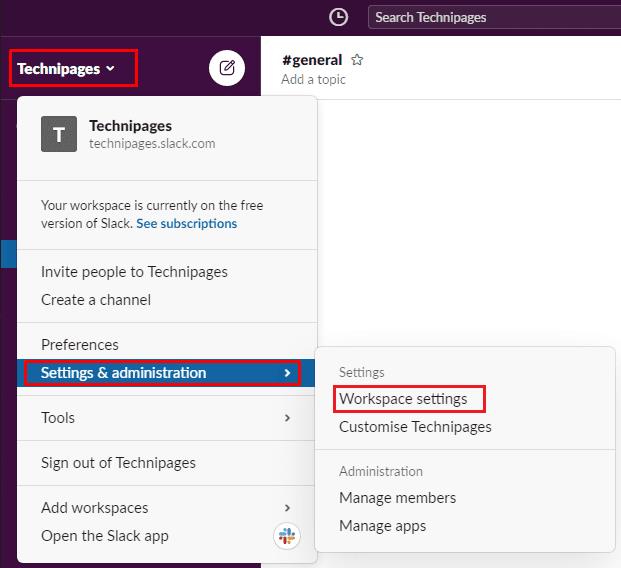
หากต้องการไปที่การตั้งค่าพื้นที่ทำงาน ให้คลิกที่ชื่อพื้นที่ทำงานในแถบด้านข้าง จากนั้นเลือก "การตั้งค่าและการดูแลระบบ" และ "การตั้งค่าพื้นที่ทำงาน"
สลับไปที่แท็บ "สิทธิ์" ที่ด้านบนของหน้า จากนั้นคลิกที่ปุ่ม "ขยาย" สำหรับสิทธิ์ "คำเชิญ"
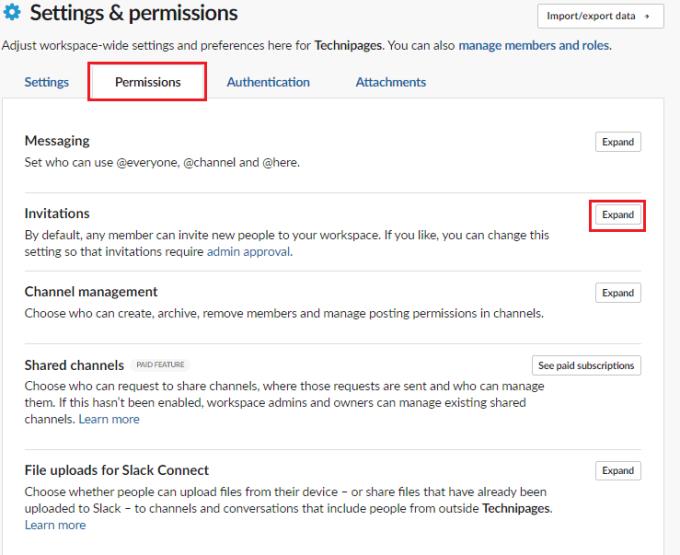
คลิก "ขยาย" ถัดจาก "คำเชิญ" ในแท็บ "สิทธิ์"
เพื่อป้องกันไม่ให้ทุกคนสามารถส่งคำเชิญถึงใครก็ได้ที่พวกเขาต้องการ ทุกเวลาที่ต้องการ และต้องได้รับการอนุมัติจากผู้ดูแลระบบสำหรับการเชิญพื้นที่ทำงานใดๆ แทน ให้ทำเครื่องหมายที่ช่องทำเครื่องหมาย "ต้องได้รับการอนุมัติจากผู้ดูแลระบบ" คลิก "บันทึก" เพื่อใช้การเปลี่ยนแปลง
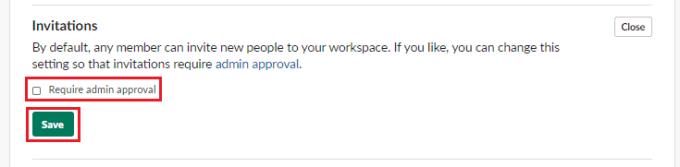
ทำเครื่องหมายที่ช่องทำเครื่องหมาย "ต้องได้รับการอนุมัติจากผู้ดูแลระบบ" ในส่วน "คำเชิญ" ของแท็บ "ความเป็นส่วนตัว"
โดยทั่วไป ความสามารถสำหรับสมาชิกทุกคนในการเชิญสมาชิกใหม่เข้าสู่พื้นที่ทำงานเป็นความคิดที่ดี ในบางสถานการณ์ เช่น สำหรับพื้นที่ทำงานขององค์กร คุณอาจต้องการจำกัดความสามารถนี้สำหรับผู้ดูแลระบบ เมื่อทำตามขั้นตอนในคู่มือนี้ คุณจะกำหนดค่าพื้นที่ทำงานเพื่อให้คำเชิญเข้าร่วมพื้นที่ทำงานทั้งหมดต้องได้รับการอนุมัติจากผู้ดูแลระบบ
หากแอพและโปรแกรมที่ไม่ได้ปักหมุดกลับมาที่แถบงาน คุณสามารถแก้ไขไฟล์ Layout XML และนำบรรทัดกำหนดเองออกไปได้
ลบข้อมูลที่บันทึกจากการเติมข้อมูลอัตโนมัติของ Firefox โดยทำตามขั้นตอนง่าย ๆ และรวดเร็วสำหรับอุปกรณ์ Windows และ Android.
ในบทเรียนนี้ เราจะแสดงวิธีการรีเซ็ตแบบซอฟต์หรือฮาร์ดบน Apple iPod Shuffle.
มีแอปที่ยอดเยี่ยมมากมายบน Google Play ที่คุณไม่สามารถช่วยได้แต่ต้องสมัครสมาชิก หลังจากนั้นรายการนั้นจะเพิ่มขึ้น และคุณจะต้องจัดการการสมัครสมาชิก Google Play ของคุณ
การค้นหาไพ่ที่ถูกต้องเพื่อชำระเงินในกระเป๋าของคุณอาจเป็นเรื่องยุ่งยาก ในช่วงไม่กี่ปีที่ผ่านมา บริษัทต่างๆ ได้พัฒนาและเปิดตัวโซลูชันการชำระเงินแบบไม่สัมผัส
การลบประวัติการดาวน์โหลด Android ช่วยเพิ่มพื้นที่จัดเก็บและยังมีประโยชน์อื่น ๆ อีกมากมาย นี่คือขั้นตอนที่ต้องทำตาม.
คู่มือนี้จะแสดงวิธีลบภาพถ่ายและวิดีโอจาก Facebook โดยใช้ PC, อุปกรณ์ Android หรือ iOS.
เราใช้เวลาสั้นๆ กับ Galaxy Tab S9 Ultra และมันเป็นแท็บเล็ตที่สมบูรณ์แบบสำหรับการจับคู่กับคอมพิวเตอร์Windows ของคุณหรือ Galaxy S23
ปิดเสียงข้อความกลุ่มใน Android 11 เพื่อควบคุมการแจ้งเตือนสำหรับแอพ Messages, WhatsApp และ Telegram.
ล้างประวัติ URL บนแถบที่อยู่ใน Firefox และเก็บเซสชันของคุณให้เป็นส่วนตัวโดยทำตามขั้นตอนที่เร็วและง่ายเหล่านี้.







